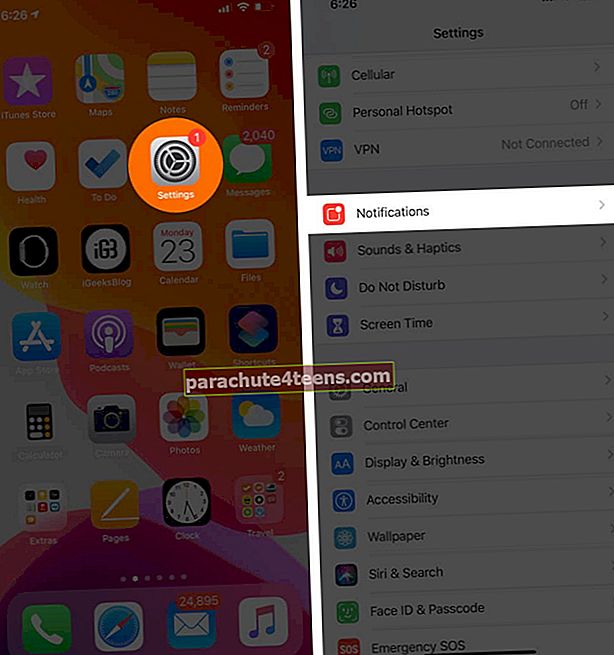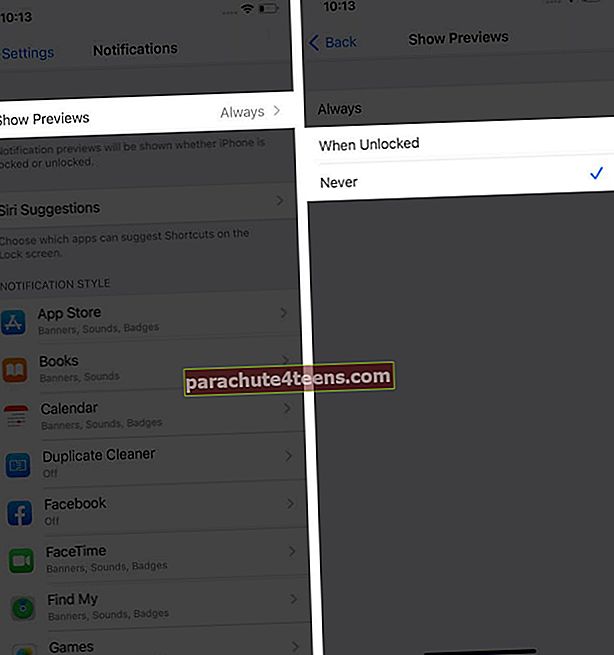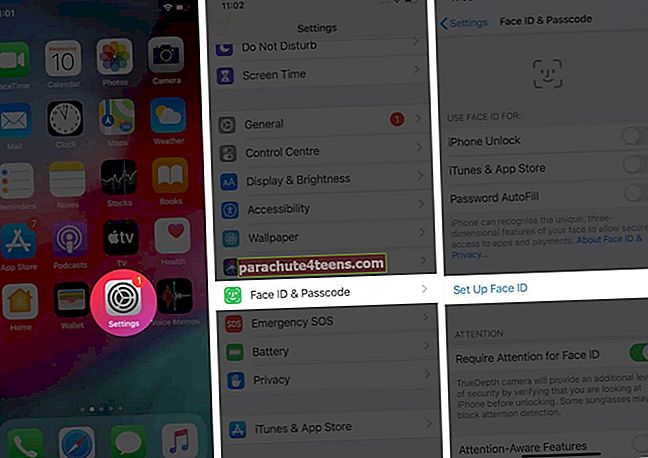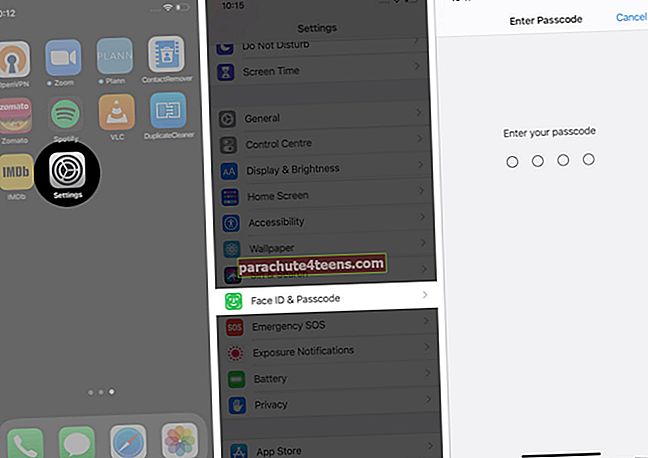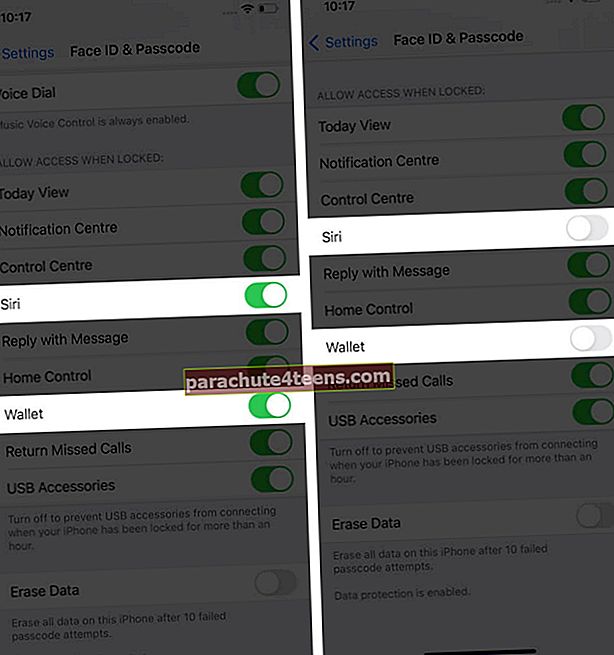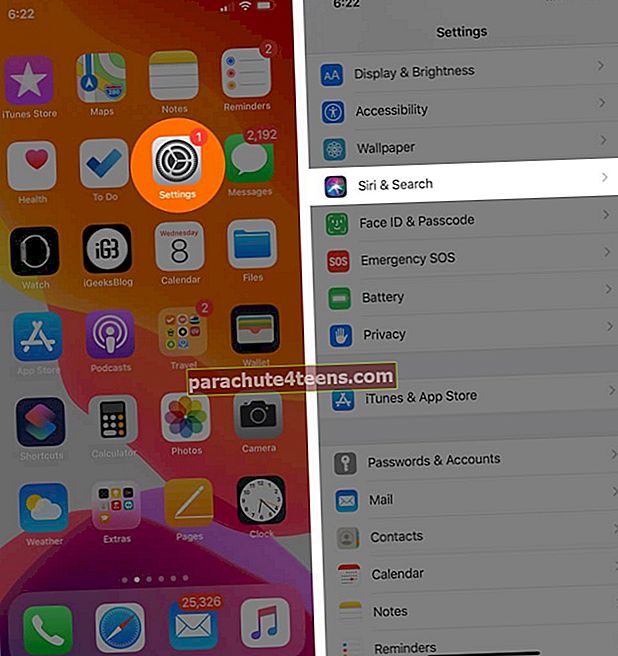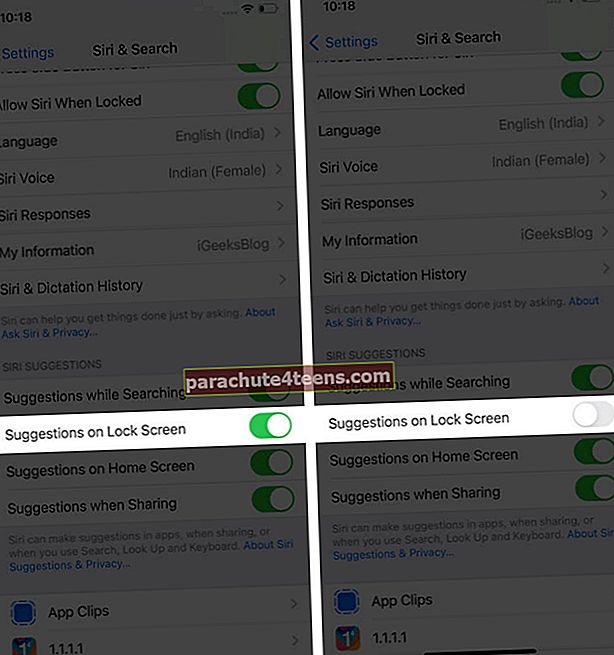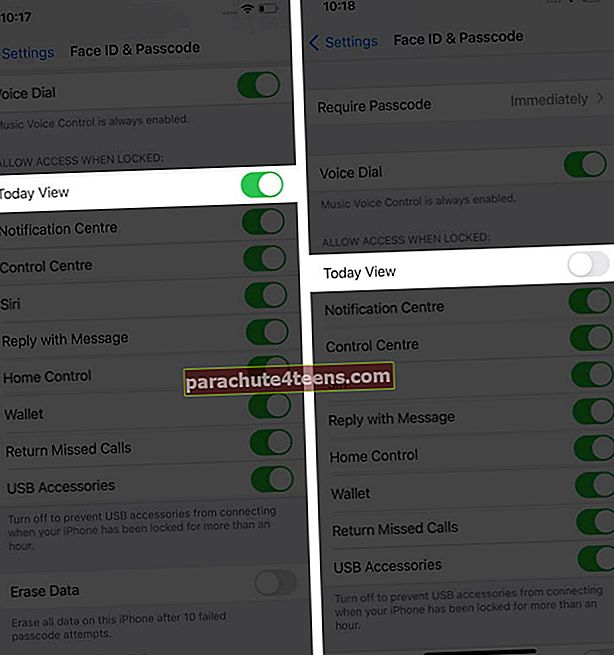Конфигурисање закључаног екрана је једна од најбољих ствари које можете учинити да побољшате сигурност свог иОС уређаја. У зависности од вашег иПхоне или иПад модела, можете да користите Тоуцх ИД или Фаце ИД и заштитите свој уређај. За потпуну приватност можете прилагодити обавештења о апликацијама и онемогућити приказивање предлога Сири на закључаном екрану. У овом посту размотрите још таквих драгоцених савета како бисте на крају осигурали свој закључани екран за иПхоне и иПад.
- Забраните обавештења из појединачних апликација
- Увек омогућите Тоуцх ИД / Фаце ИД или лозинку
- Онемогућите приступ новчанику и Сири-у
- Искључите предлоге Сири на закључаном екрану
- Прилагодите виџете закључаног екрана
- Онемогућите приступ контролном центру
1. Забраните обавештења из појединачних апликација
Пусх обавештења се подразумевано појављују на закључаном екрану иОС-а. Садржај обавештења можете сакрити овим једноставним корацима.
- Отвори Подешавања апликацију на вашем иПхоне-у.
- Иди на Обавештења.
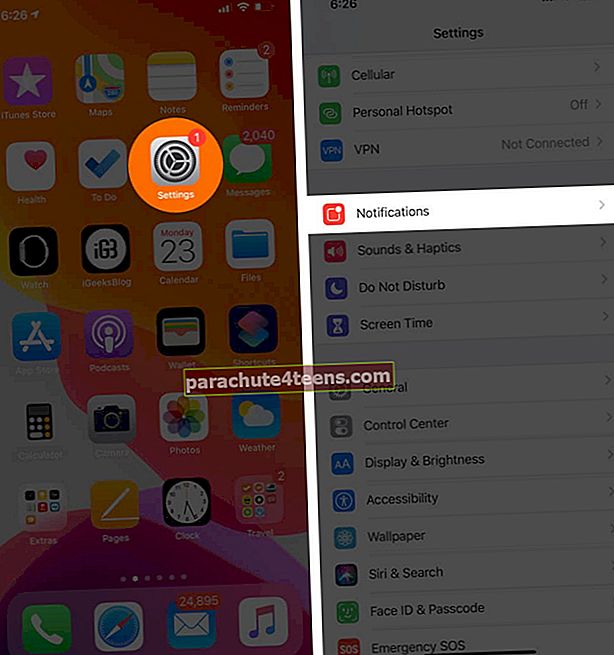
- Додирните на Прикажи прегледе.
- Изаберите Када се откључа или Никад према вашим жељама.
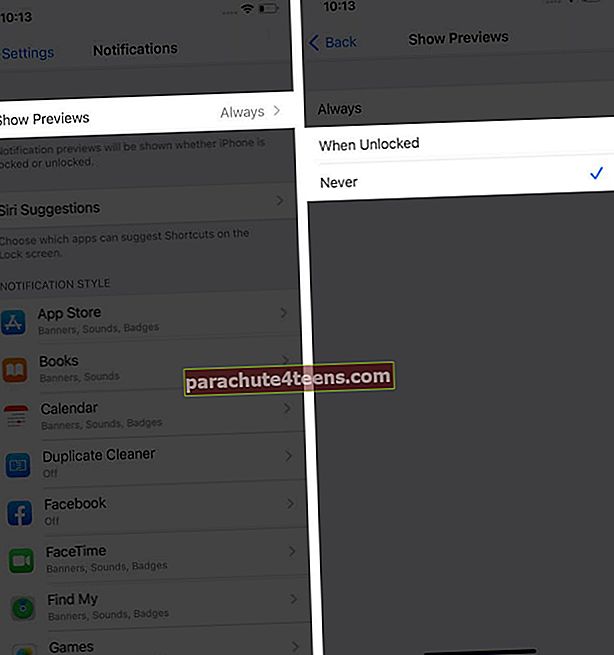
Ако одаберете Вхен Унлоцкед, садржај обавештења ће бити скривен на закључаном екрану иОС-а. Уз Никада, Центар за обавештења никада неће приказивати садржај под именом апликације.
Међутим, ако желите да само неке изабране апликације не прикажу прегледе обавештења, можете појединачно да искључите ову функцију за њих.
Подешавања → Обавештења → Додирните апликацију → Изаберите Прикажи прегледе → Изаберите када Откључано или Никад.

2. Увек нека буде омогућен Тоуцх ИД / Фаце ИД или лозинка
Ваш иОС уређај ће имати Фаце ИД или Тоуцх ИД као примарну сигурносну функцију закључаног екрана. Подесите га у складу са вашим иПхоне или иПад моделом помоћу доле наведених корака.
Ево листе уређаја подржаних Фаце ИД-ом. Остало је засновано на Тоуцх ИД-у.
- Покрените Подешавања апликацију на вашем иПхоне-у.
- Додирните на Фаце ИД и лозинке или Додирните ИД и лозинку према вашем иПхоне моделу.
- Славина Додајте отисак прста или Подесите Фаце ИД.
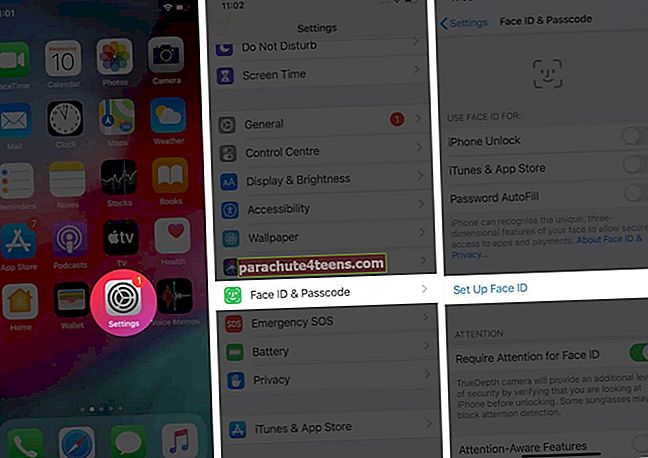
- Следите упутства и довршите подешавање Фаце ИД-а или Тоуцх ИД-а.
Такође ћете морати да поставите лозинку заједно са подешавањем таквог система безбедности на иОС уређају.
3. Онемогућите приступ Новчанику и Сири-у
Информације о новчанику можете држати поверљивима на закључаном екрану уређаја. Лепо је видети Аппле како нуди такву опцију која вам омогућава да сакријете основне податке о плаћању и кредитној картици.
- Отвори Подешавање апликација.
- Иди на Фаце ИД и лозинка илиДодирните ИД и лозинку подешавања.
- Унесите шифру закључаног екрана.
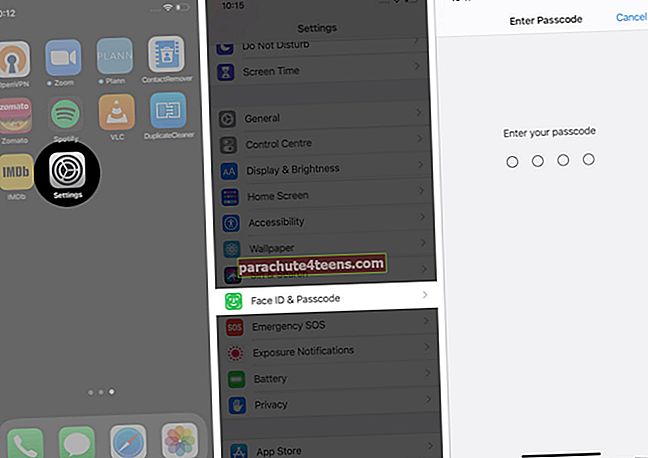
- Померите се надоле и искључите Новчаник и Сири.
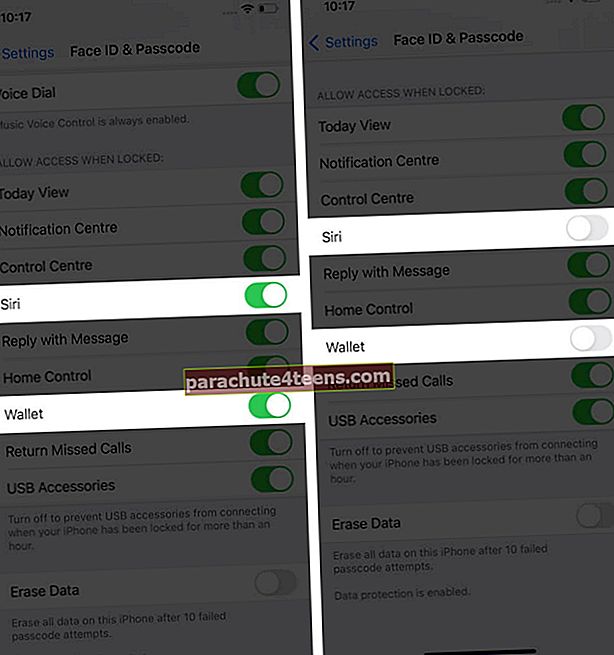
4. Искључите предлоге Сири на закључаном екрану
Након што онемогућите приступ Сири-у, можете и да искључите предлоге Сири-а ако нису довољно важни за откривање на закључаном екрану. Ево брзог начина!
- Покрените Подешавања апликација.
- Иди на Сири & Сеарцх подешавања.
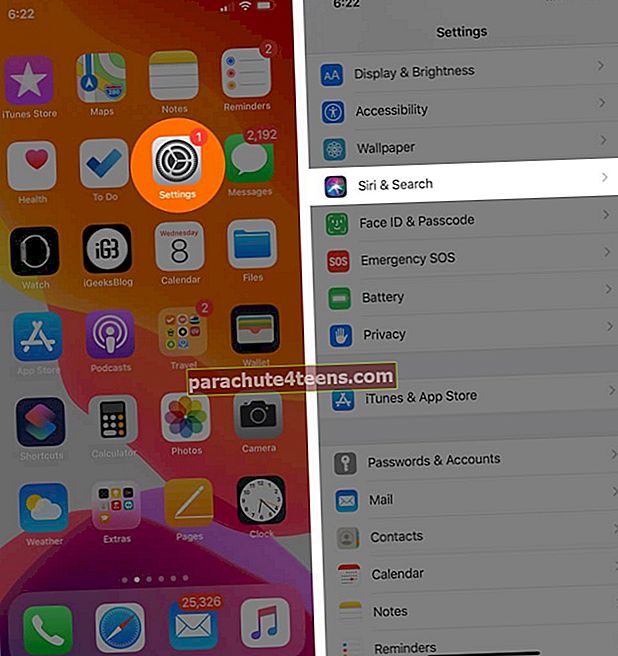
- Померите се надоле и искључите предлоге Закључавање екрана искључи.
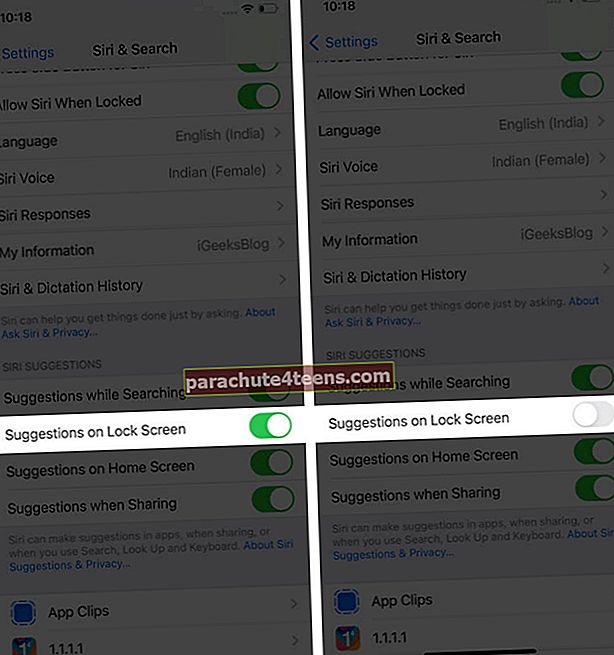
5. Прилагодите виџете закључаног екрана
Виџетима се лако може приступити чак и када је ваш иПхоне закључан превлачењем удесно на екрану. Корисно је да останете организовани у свакодневном животу. Али ако садрже приватне информације, можда ћете желети да уклоните екран виџета.
- Покрените Подешавања апликација.
- Иди на Фаце ИД и лозинка илиДодирните ИД и лозинку.
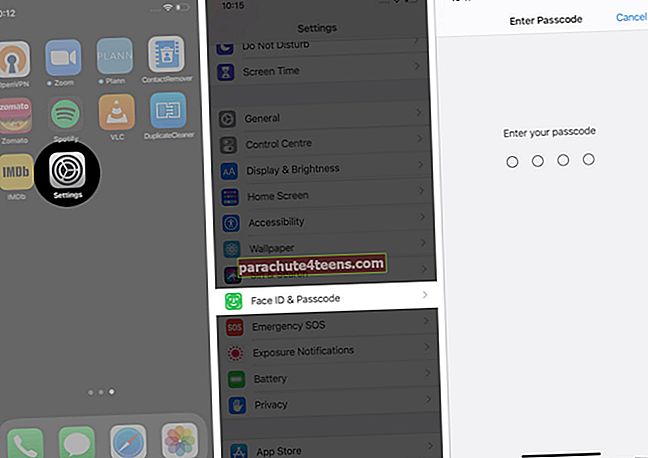
- Померите се надоле и искључите Тодаи Виев.
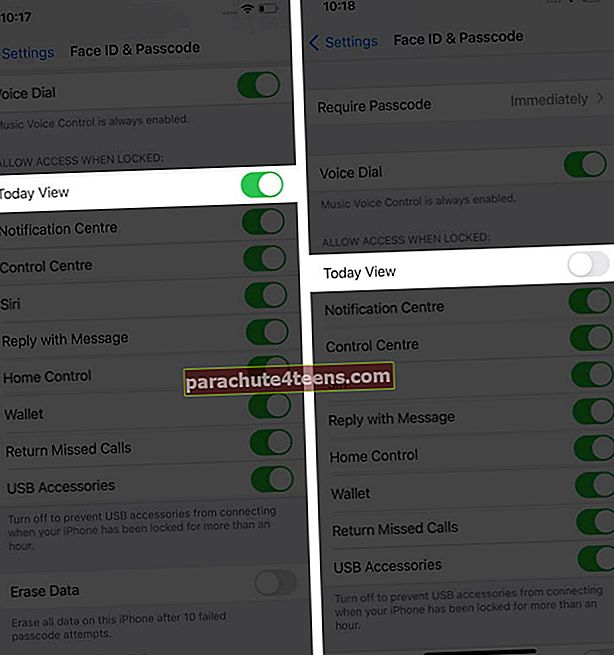
6. Онемогућите приступ контролном центру
Да бисте то урадили, посетите исти Фаце ИД и лозинка илиДодирните ИД и лозинку подешавања и искључите Контролни центар.

Одјављивање
То су била комплетна сигурносна подешавања закључаног екрана за ваш иПхоне и иПад. Будући да су намењене крајњој приватности, можда ћете желети да превидите функцију коју желите да наставите да користите на закључаном екрану. Међутим, коришћење Тоуцх ИД-а или Фаце ИД-а је неопходно за основну приватност вашег иОС уређаја. Дугме камере такође можете уклонити са закључаног екрана иПхоне-а. Да бисте га уклонили, прочитајте и овај детаљни водич.
Желели бисте да прочитате и ове постове:
- Савети како свој иПхоне учинити сигурним и сигурним
- Најбољи иОС 14 савети и трикови
- Савети за убрзавање иПхоне-а